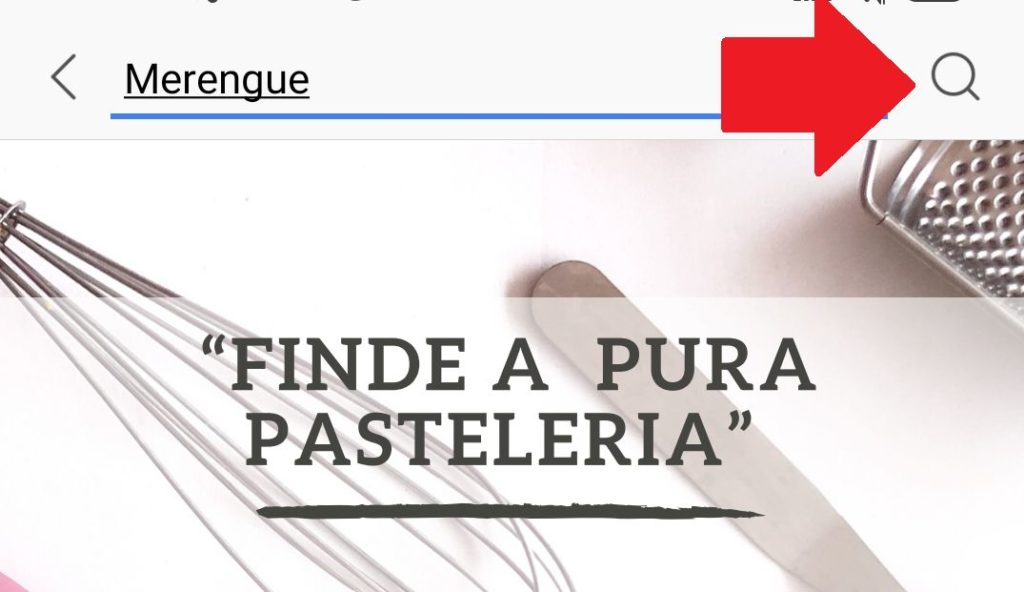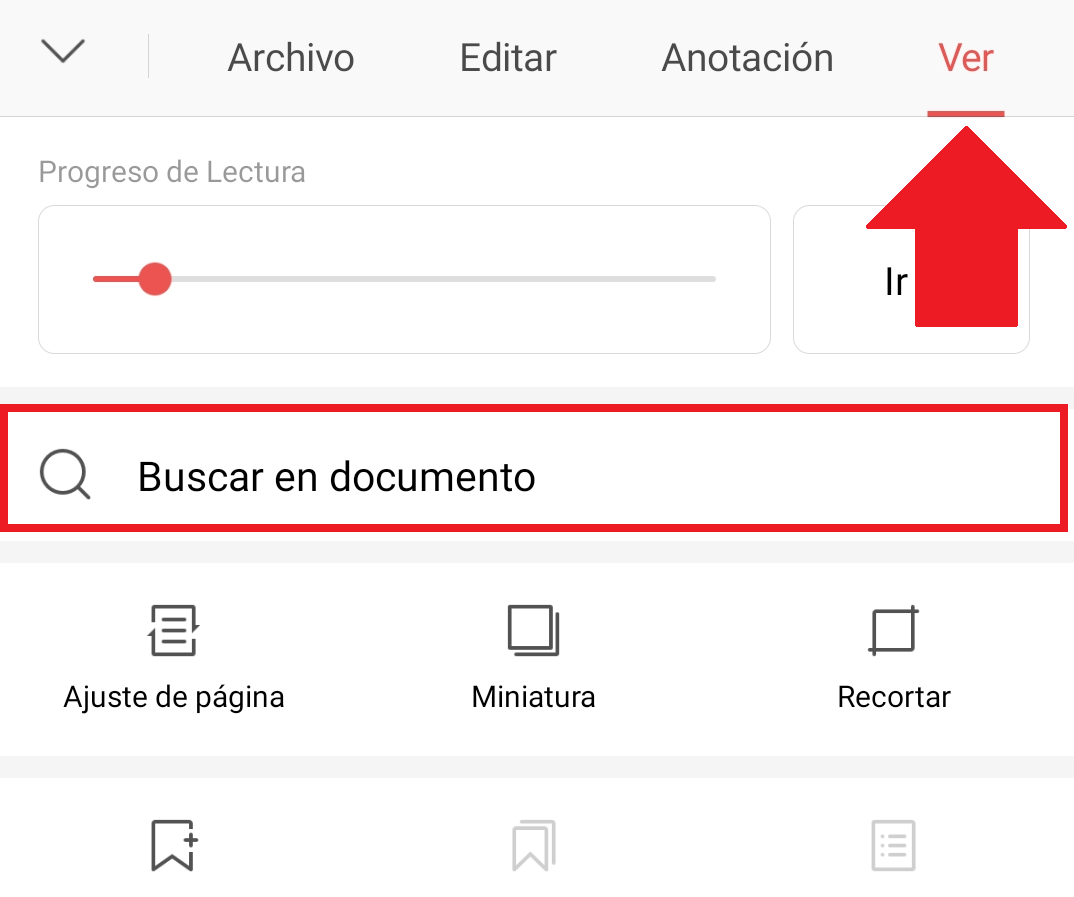La extensión PDF en la actualidad constituyen el formato estándar para la visualización gratuita y abierta de documentos digitales.
Gracias a que, sin importar el tipo de sistema operativo, el usuario pueda observar y navegar dentro del documento original, sin que este último sufra cambios o errores en su estructura.
Así, este formato permite el intercambio de documentos, archivos e imágenes, de forma segura, rápida y de forma independiente según el software o hardware que cada usuario maneje.
Cómo buscar palabra dentro de un PDF
De esta manera, como el formato PDF es tan ampliamente utilizado a nivel mundial, los programas y aplicaciones para ejecutarlo han ido integrando un mayor número de opciones y herramientas, dando alternativas como modificar o firmar dicho formato.
Pero, si tienes la duda especifica de cómo buscar palabras clave en un PDF, te mostramos los mejores atajos para encontrar lo que buscas en tus documentos PDF.
Atajos para buscar palabras dentro de un PDF
De forma habitual la mayoría de los programas para ejecutar los archivos PDF ocultan la opción de búsqueda de palabras. Sin embargo, activar la opción es un proceso sencillo y estándar para la mayoría de los sistemas operativos.
Para ello, selecciona el documento, presiona clic derecho y elige el programa de tu elección o simplemente presiona la opción de abrir.
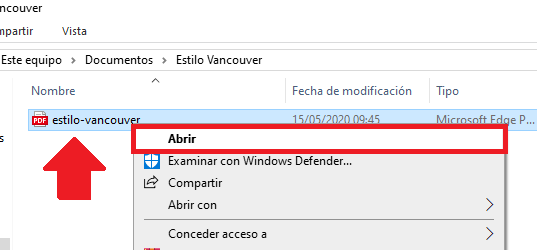
Una vez, estés dentro del documento inicia buscando algún apartado para la búsqueda de palabras. Pero, si no logras visualizar dicha sección, debes proceder a presionar la tecla Ctrl + la tecla F.

Hecho esto, lograrás visualizar un recuadro donde debes introducir la palabra o frase que desees encontrar y de forma automática el sistema te indicará el resultado de la búsqueda.
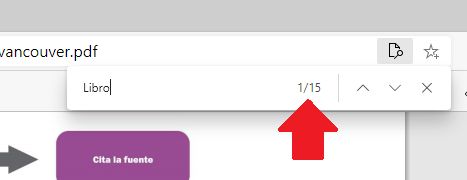
Pero, si quieres explorar otros resultados relacionados puedes presionar las flechas de arriba y abajo que te muestra el recuadro.

Cómo buscar palabras en un PDF desde el celular
Si quieres ubicar de forma exacta un fragmento de texto, dentro de los documentos PDF en tu móvil, debes seleccionar el documento y abrir con la aplicación de tu preferencia. Siendo la aplicación de WPS Office una opción muy completa.
En la mayoría de los casos las aplicaciones para visualizar PDF desde equipos Android, dejan en la parte superior el recuadro para la búsqueda de palabras.
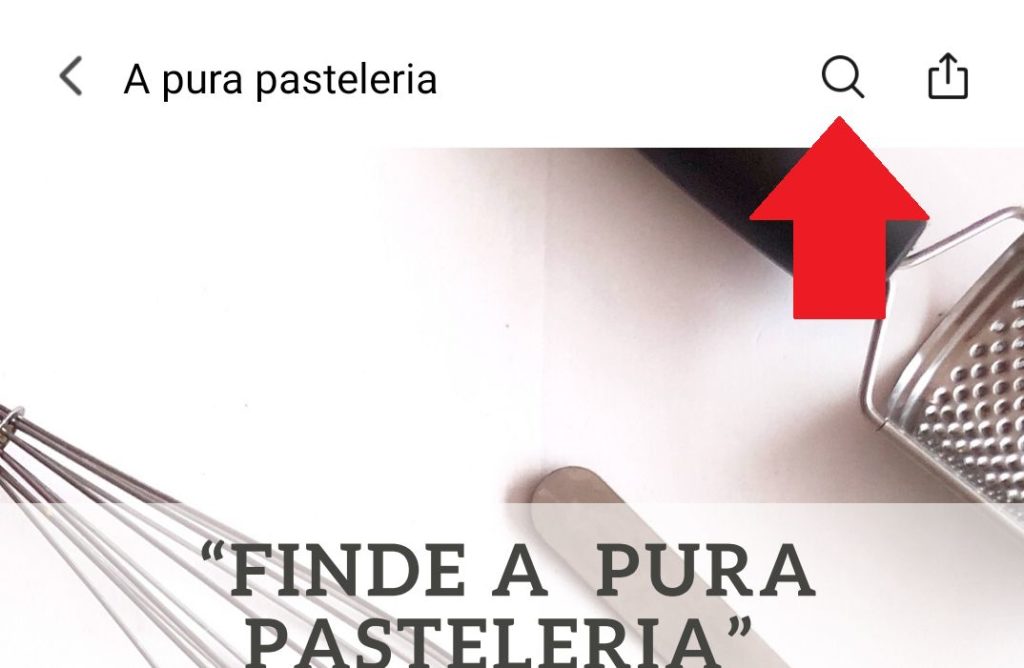
Sin embargo, dentro de la WPS Office debes seleccionar la opción de herramientas.
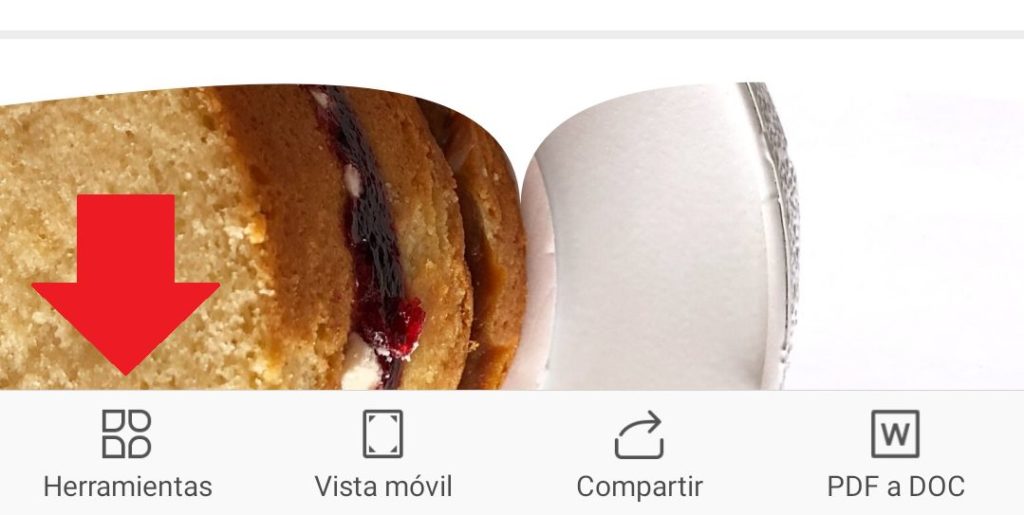
Posteriormente ubicarte dentro de la columna de ver y seleccionar la opción de buscar en el documento.
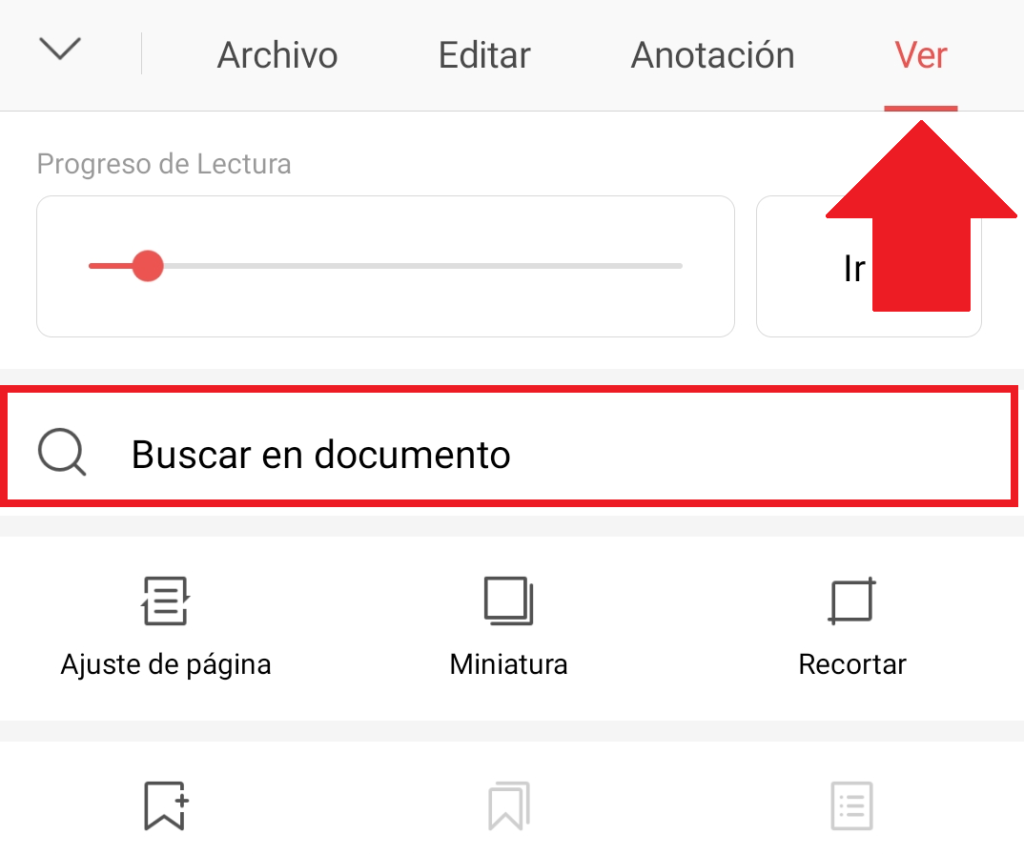
Luego, solo debes escribir la palabra y presionar el icono de la lupa, y el sistema rápidamente emitirá los resultados.